iphone4s热点怎么开 iphone4s能开热点吗
更新时间:2022-04-02 11:47:06作者:run
对于iphone4s这款年代比较久远的手机,有些用户在咨询iphone4s能开热点吗?答案肯定是可以的,今天小编给大家带来iphone4s热点怎么开,有遇到这个问题的朋友,跟着小编一起来操作吧。
解决方法:
1.解锁我们的手机,来到主页面找到【设置】选项;
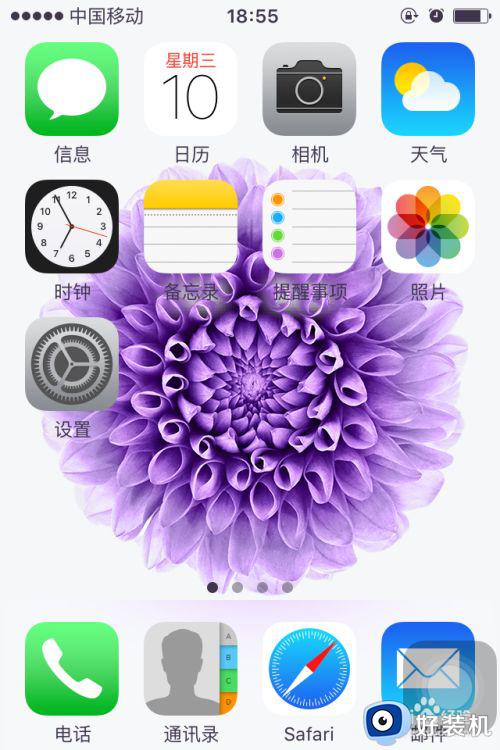
2.点击【设置】进入"设置"菜单,我们可以看到【蜂窝移动网络】选项;
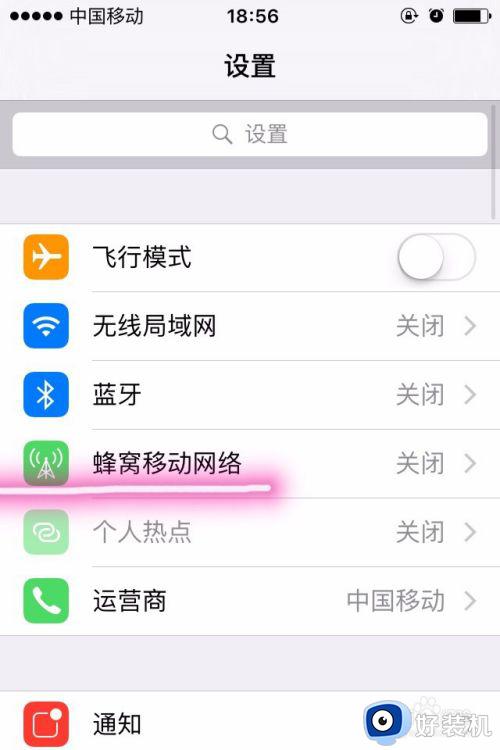
3.点击【蜂窝移动网络】进入新界面,我们可以看到【蜂窝移动数据】开关处于"关闭"状态;
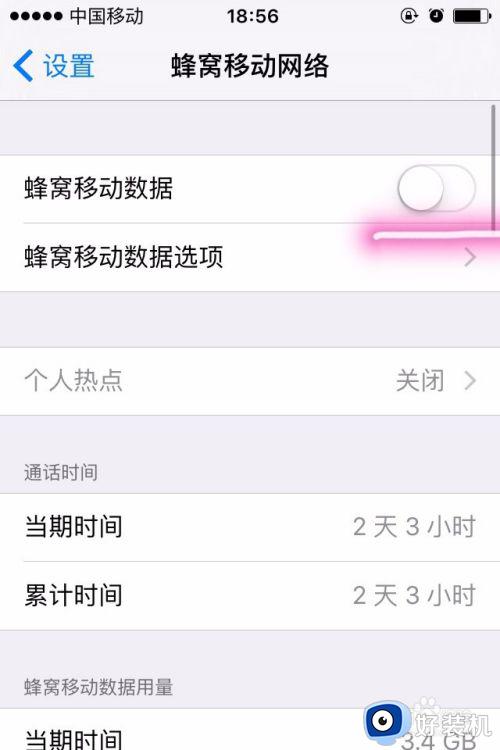
4.点击【蜂窝移动数据】开关,即开启"蜂窝移动数据"(灰色变为绿色);
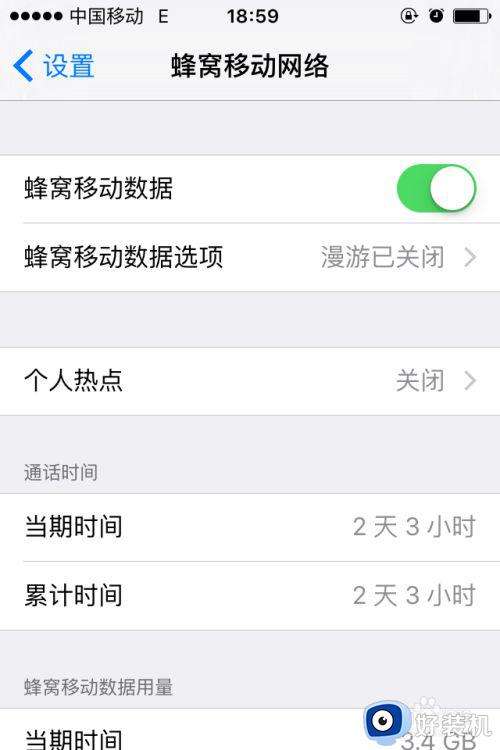
5.打开【蜂窝移动数据】后,点击同界面的【个人热点】选项(默认处于关闭状态);
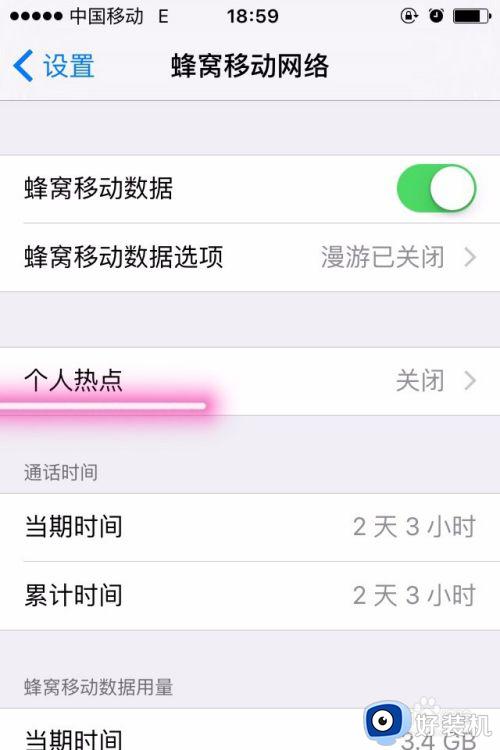
6.在【个人热点】界面,我们可以看到此时开关处于关闭状态。且下方是我们开启个人热点的三种不同方法的介绍;
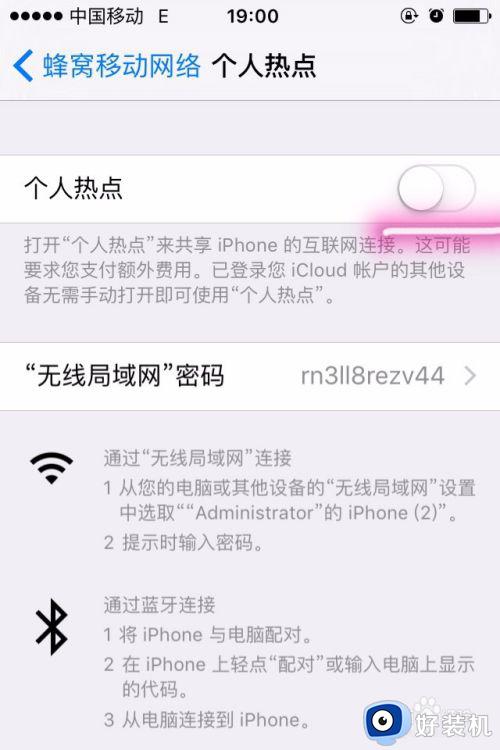
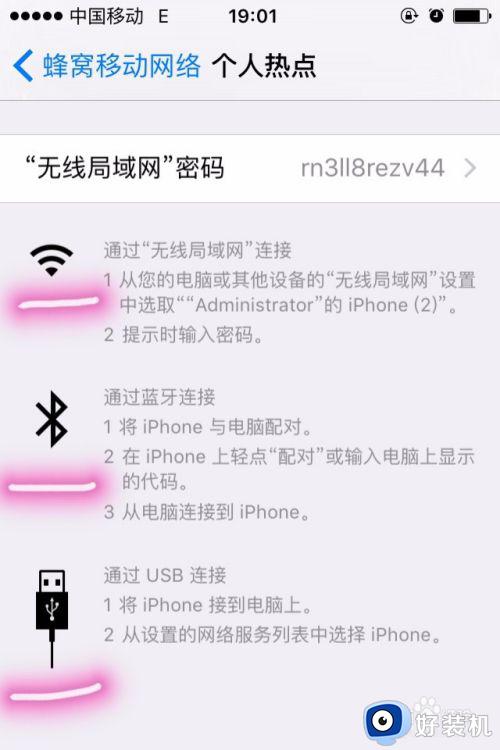
7.点击"个人热点"开关即打开了【个人热点】,此时我们便可以在其他电子设备上找到以我们手机名称命名的热点了;
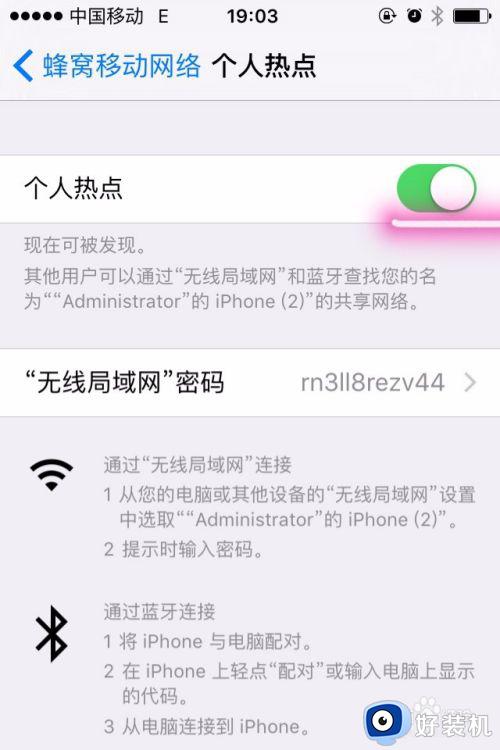
8.以电脑搜索热点为例,我们可以看到打开WiFi搜索。便可以直接找到我们自己开启的个人热点了,此时只需点击加入,输入我们手机提示的密码,便可以连接了;
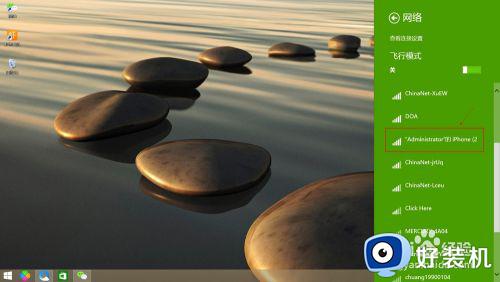
以上就是小编教大家的iphone4s热点打开操作方法的全部内容,还有不懂得用户就可以根据小编的方法来操作吧,希望能够帮助到大家。
iphone4s热点怎么开 iphone4s能开热点吗相关教程
- 笔记本电脑怎样开热点 笔记本电脑热点怎么开启
- 怎样开热点才不伤害苹果手机呢 iPhone如何设置热点一直保持开启不中断
- 笔记本热点怎么开 笔记本电脑开热点方法
- 台式机可以连手机热点吗 家用台式电脑怎么连热点
- windows电脑开热点怎么开 windows电脑如何开热点
- 台式电脑怎么连接手机个人热点 台式电脑没网络怎么连接手机热点
- 笔记本能连接手机热点吗 笔记本电脑怎么连手机热点
- 笔记本热点打不开是怎么回事 笔记本电脑为什么打不开热点
- windows无法设置移动热点怎么办 windows提示无法设置移动热点修复方法
- 电脑能不能连接手机热点 电脑怎么连上手机热点
- 电脑无法播放mp4视频怎么办 电脑播放不了mp4格式视频如何解决
- 电脑文件如何彻底删除干净 电脑怎样彻底删除文件
- 电脑文件如何传到手机上面 怎么将电脑上的文件传到手机
- 电脑嗡嗡响声音很大怎么办 音箱电流声怎么消除嗡嗡声
- 电脑我的世界怎么下载?我的世界电脑版下载教程
- 电脑无法打开网页但是网络能用怎么回事 电脑有网但是打不开网页如何解决
热门推荐
电脑常见问题推荐
- 1 b660支持多少内存频率 b660主板支持内存频率多少
- 2 alt+tab不能直接切换怎么办 Alt+Tab不能正常切换窗口如何解决
- 3 vep格式用什么播放器 vep格式视频文件用什么软件打开
- 4 cad2022安装激活教程 cad2022如何安装并激活
- 5 电脑蓝屏无法正常启动怎么恢复?电脑蓝屏不能正常启动如何解决
- 6 nvidia geforce exerience出错怎么办 英伟达geforce experience错误代码如何解决
- 7 电脑为什么会自动安装一些垃圾软件 如何防止电脑自动安装流氓软件
- 8 creo3.0安装教程 creo3.0如何安装
- 9 cad左键选择不是矩形怎么办 CAD选择框不是矩形的解决方法
- 10 spooler服务自动关闭怎么办 Print Spooler服务总是自动停止如何处理
